多年來,您的設備上可能已經積累了很多應用程序。您可以刪除應用程序以騰出更多可用空間或整理設備的主屏幕。 iPhone 和 iPad 提供兩種刪除應用程序的方法:
從設備中卸載。從主屏幕中刪除-保留在應用程序庫中。
您可以從主屏幕中刪除您的應用程序,而不是完全刪除它們。刪除應用程序和將其從主屏幕上移除是兩件不同的事情。當您刪除應用程序時,它會從您的設備上卸載。但您仍然可以從 App Store 再次下載它。當您從主屏幕刪除應用程序時,它將被發送到應用程序庫。該應用程序仍將存在於設備上。您可以隨時將其取回。
如何恢復從主屏幕刪除的應用
轉到您的主屏幕。繼續向左滑動,直到您到達應用程序庫。或者,如果這是 iPad,App Library 圖標 將位於 Dock 的最右側。您可以點擊它來打開 App Library 而不是滑動。找到您想要帶回主屏幕的應用程序。如果您難以找到它,請參閱下一節。點擊並按住應用程序圖標,直到出現菜單選項。點按添加到主屏幕。此外,如果您一直觸摸並按住該應用程序,它將移至主屏幕。 
如何在應用程序庫
如果您有很多應用程序,應用程序庫可能顯得混亂和擁擠。您在 iPhone 或 iPad 上安裝的所有應用程序(無論它們是否在您的主屏幕上)都將位於應用程序庫中。所有應用程序都分為不同的類別,例如建議、最近添加、實用程序、社交、其他等,如下所示:
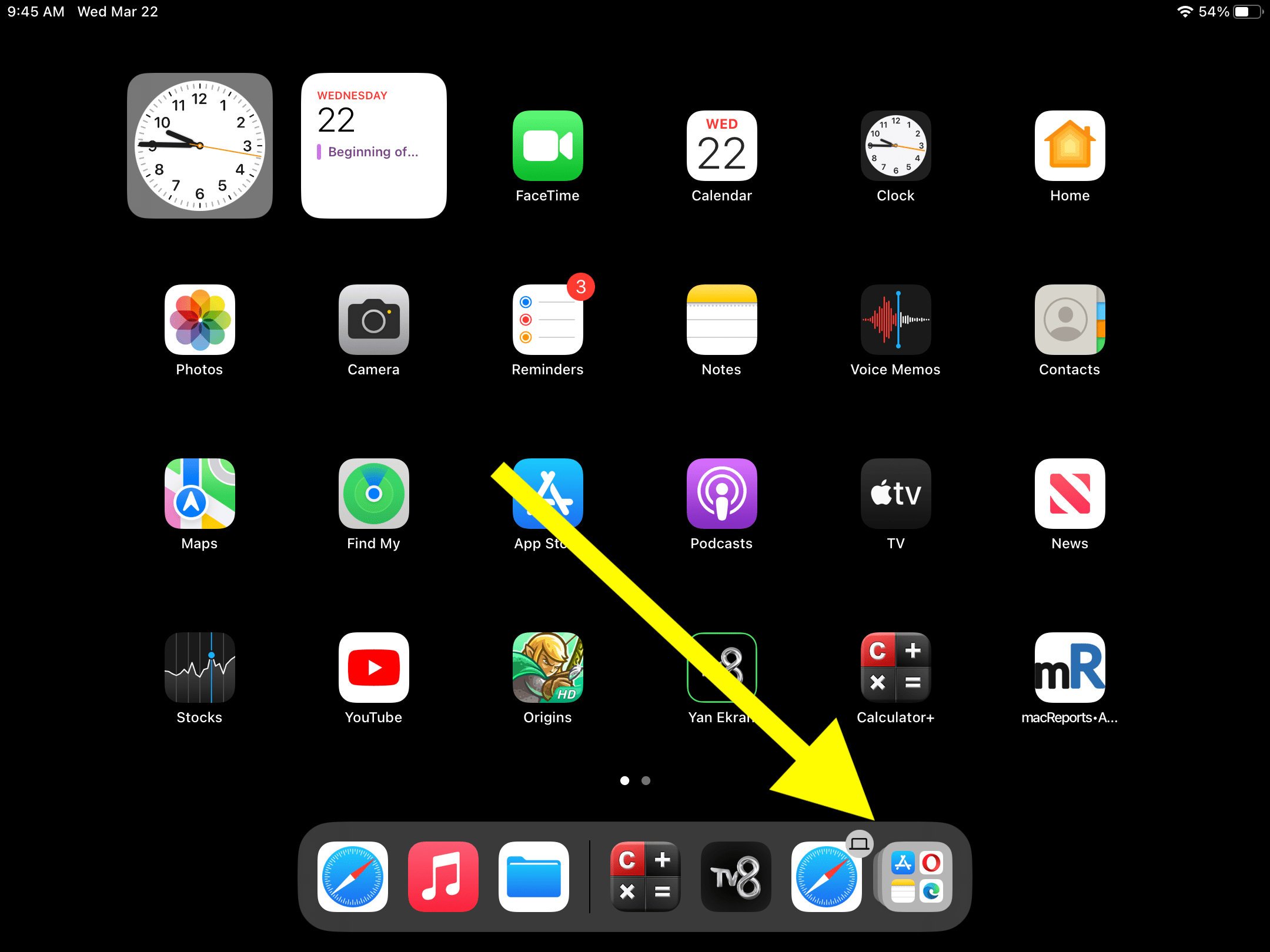
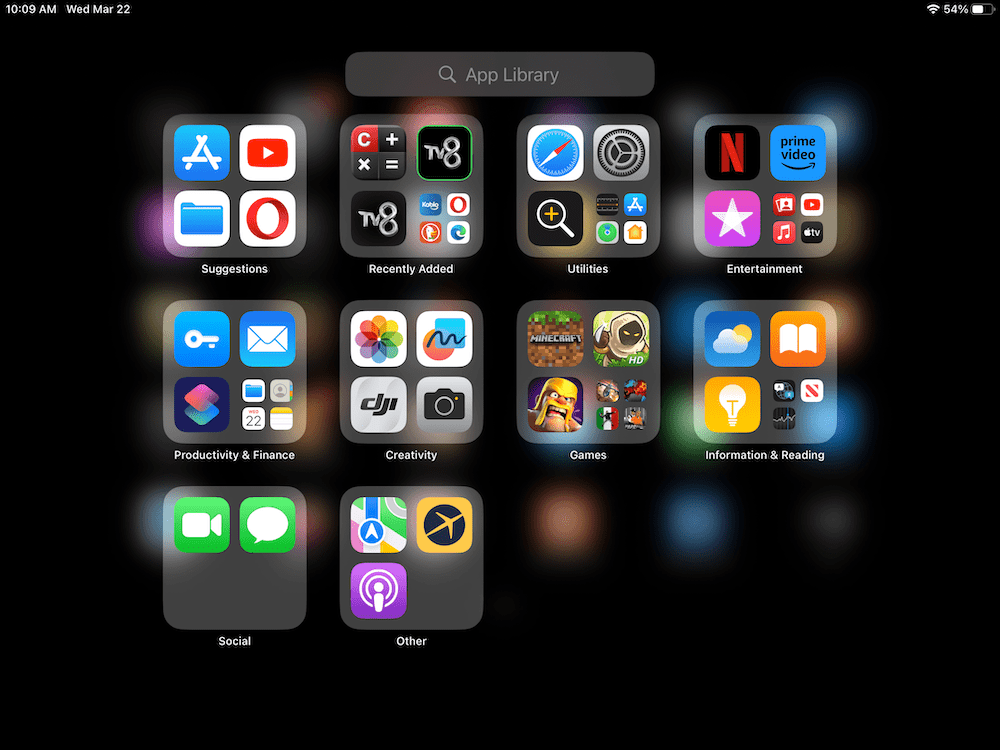
如果您需要幫助查找應用程序,這裡有兩個提示:
您將看到一個搜索字段。點擊並使用搜索功能。當您鍵入字母時,將填充結果。 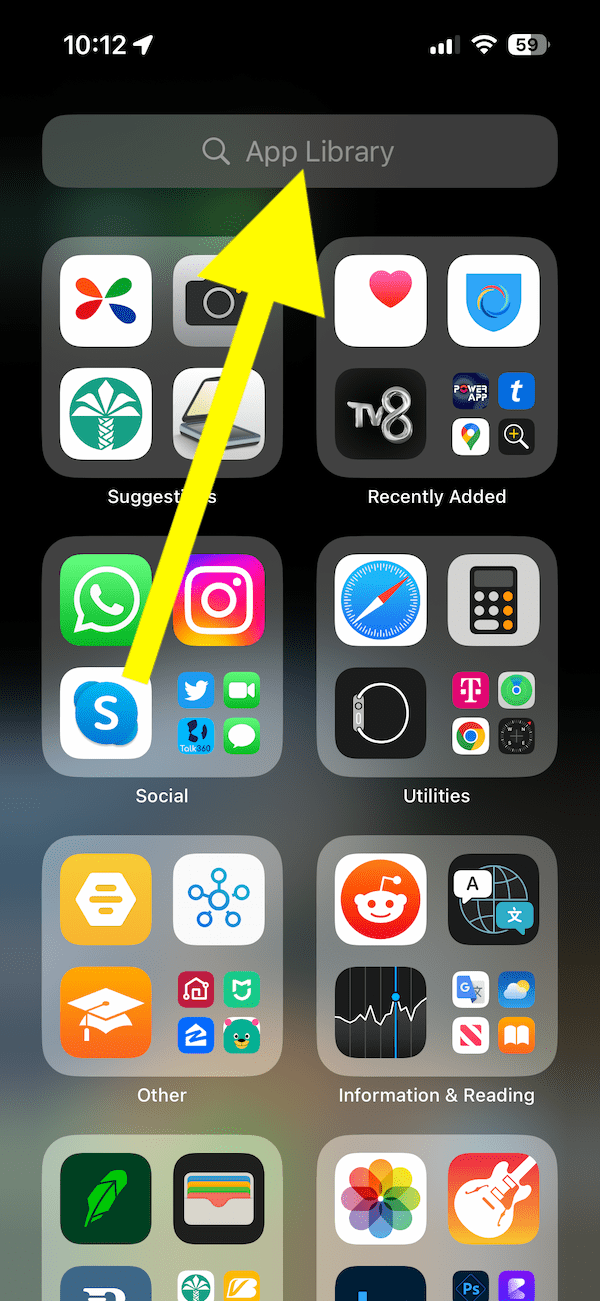 在應用程序庫中,向上滾動(向下滑動),應用程序將按字母順序列出。
在應用程序庫中,向上滾動(向下滑動),應用程序將按字母順序列出。 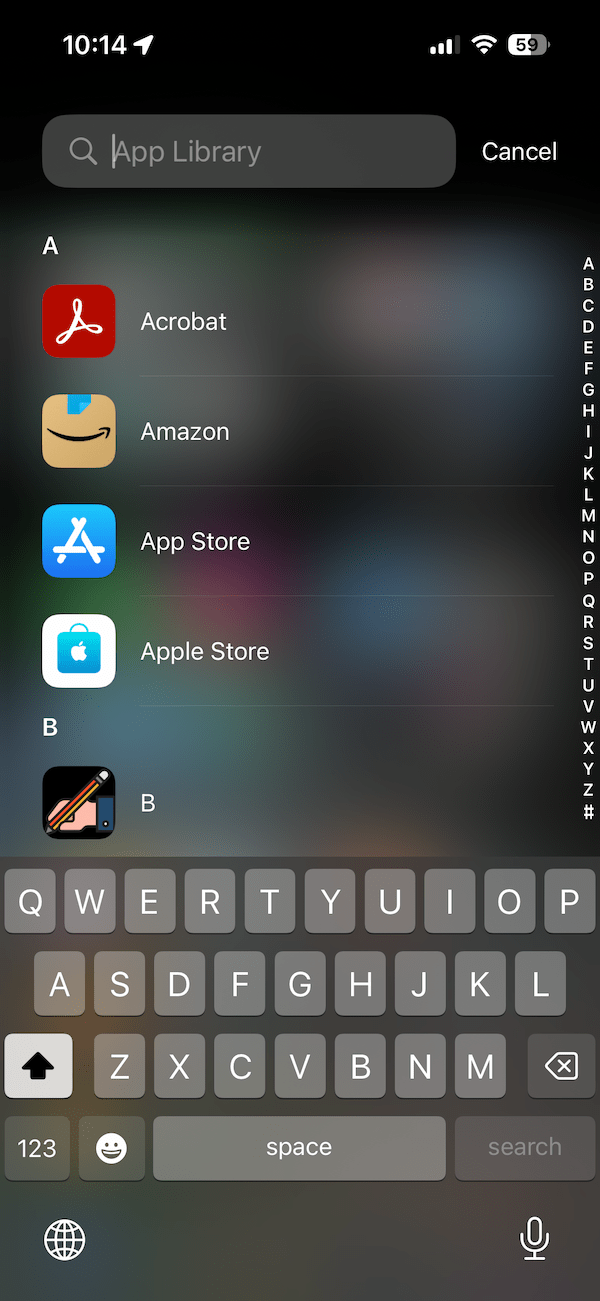
如何刪除應用程序到應用程序庫
當您觸摸並按住某個應用程序時,會出現一個彈出窗口,其中包含刪除應用程序選項。點擊刪除應用程序後,您將看到以下選項: 刪除應用程序 從主屏幕刪除 取消 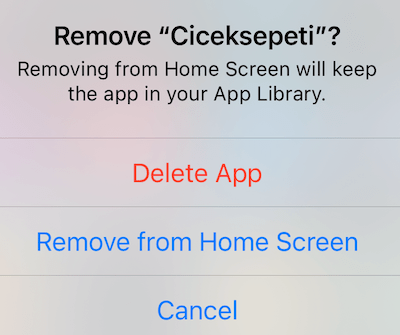 點按從主屏幕刪除。
點按從主屏幕刪除。
相關文章